本答案介绍windows系蕙蝤叼翕统电脑通过任务视图和拖动功能,以及Mac电脑通过菜单键来设置分屏的方法,以下是具体的操作步骤:

工具/原料
华硕天选 FA506IV && MacBook Pro
Windows 10 && macOS Monterey
windows系统电脑通过任务视图来分屏
1、点击任务视图点击任务栏上的任务视图。
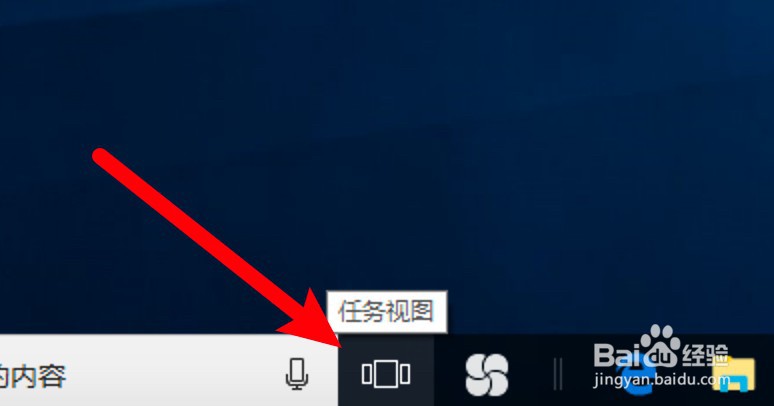
2、右击窗口右键点击要分屏的窗口。
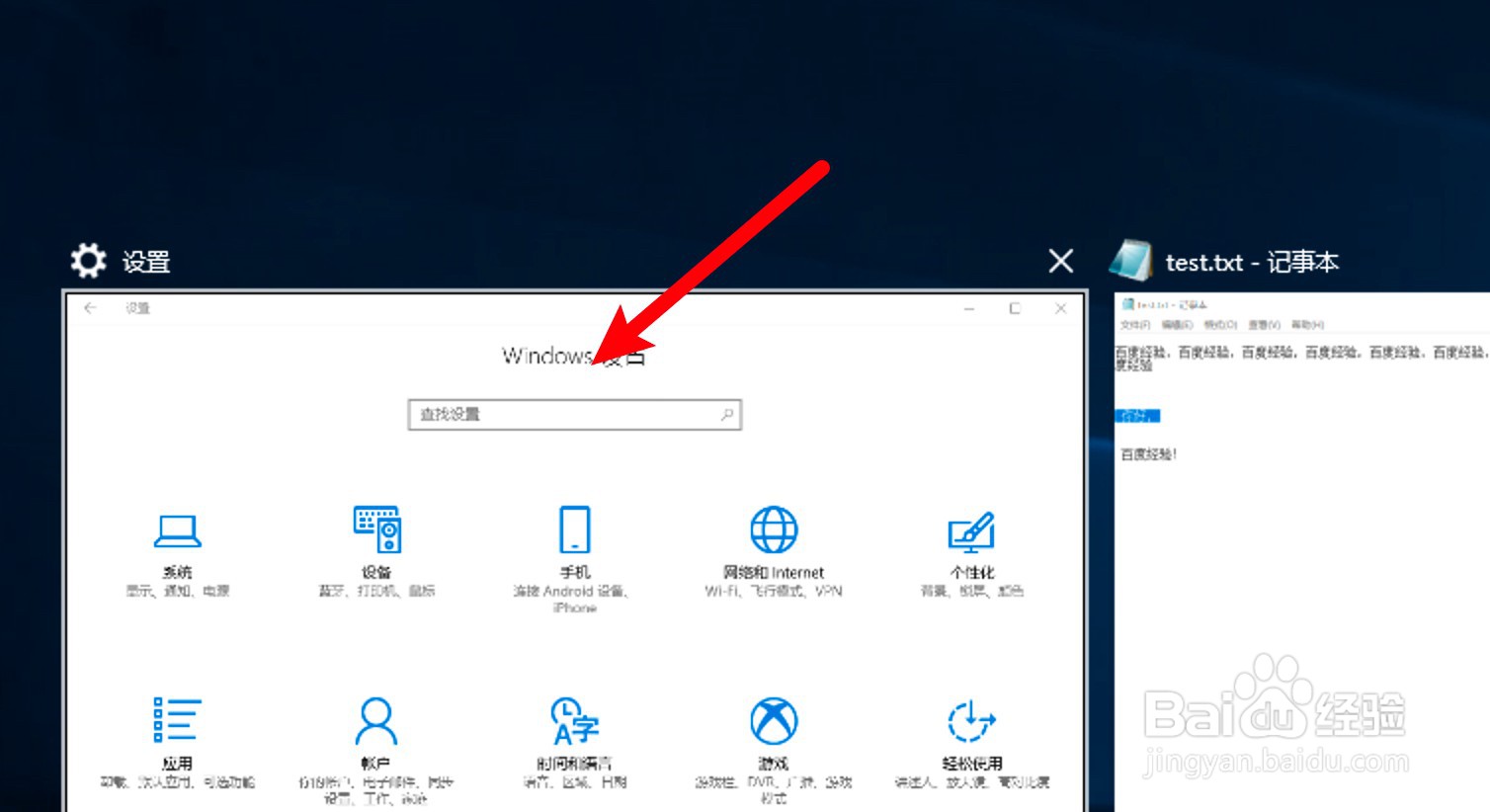
3、选择左对齐选项点击选择右键菜单上的左对齐选项。

4、选择分屏应用在右边点击选择要分屏显示的另一个应用即可。

windows系统电脑通过拖动来分屏
1、拖动窗口按住要分屏的窗口向左拖动。

2、显示出分屏线时松开拖到左侧后在中间显示出分屏线时松开鼠标。

3、选择分屏应用在右侧点击选择要分屏显示的另一个应用。
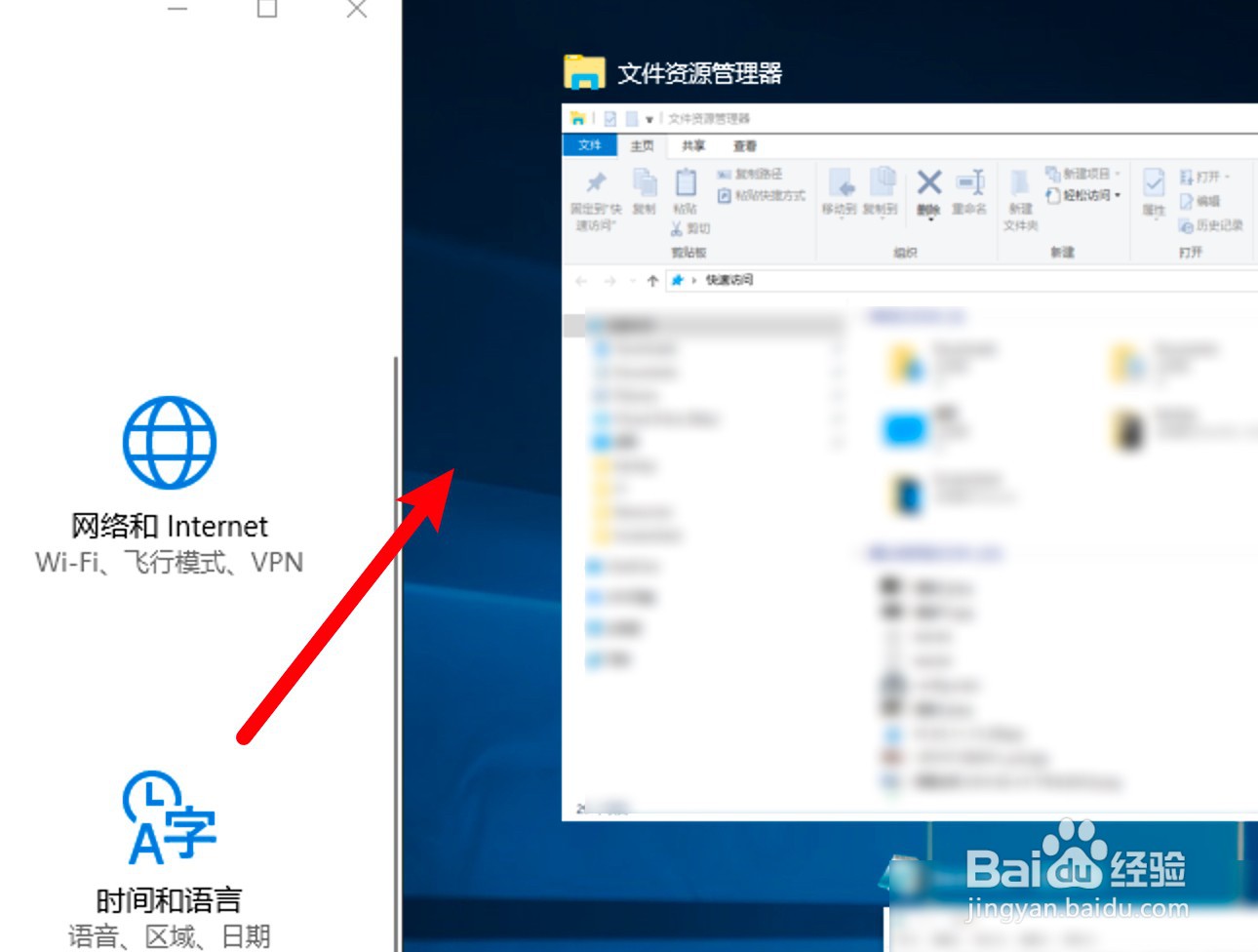
mac电脑分屏
1、鼠标停留在按钮上鼠标停留在窗口绿色按钮上。
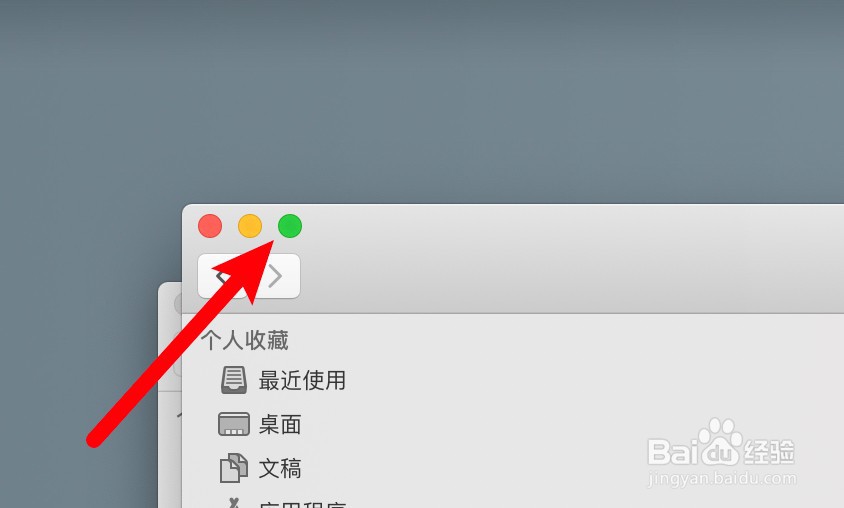
2、点击拼贴左侧选项打开选项,点击选择拼贴到屏幕左侧的选项。

3、选择应用在屏幕右边点击选择要分屏显示的应用即可。
